 Yazıcı Bağlantısı Ekranı'ndan İleri Geçilemiyor
Yazıcı Bağlantısı Ekranı'ndan İleri Geçilemiyor

Yazıcı Bağlantısı (Printer Connection) ekranından ileri geçemezseniz, aşağıdakileri kontrol edin.
-
Kontrol 1 USB kablosunun yazıcıya ve bilgisayara güvenli bir şekilde takıldığından emin olun.
Aşağıda gösterildiği gibi, bir USB kablosu kullanarak yazıcı ve bilgisayarı bağlayın. USB bağlantı noktası yazıcının arka tarafında bulunmaktadır.
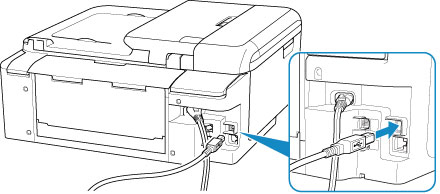
 Önemli
Önemli- "B-Tipi" ucu, çentikli tarafı SAĞA bakacak şekilde yazıcıya bağlayın. Ayrıntılar için, USB kablosuyla birlikte verilen kullanım kılavuzuna başvurun.
-
Kontrol 2 Yazıcıyı ve bilgisayarı tekrar bağlamak için aşağıdaki yordamı izleyin.
 Önemli
Önemli-
Mac OS'de, kilit simgesinin Yazıcılar ve Tarayıcılar (Printers & Scanners) ekranının sol alt tarafında bulunduğundan emin olun.
 simgesi (kilitli) görüntüleniyorsa, kilidini açmak için simgeyi tıklatın. (Kilidi açmak için yönetici adı ve parolası gerekir.)
simgesi (kilitli) görüntüleniyorsa, kilidini açmak için simgeyi tıklatın. (Kilidi açmak için yönetici adı ve parolası gerekir.)
-
USB kablosunu yazıcıdan ve bilgisayardan çıkarın ve tekrar bağlayın.
-
Herhangi bir yazıcı çalışmasının devam etmediğinden emin olun ve yazıcıyı kapatın.
-
Yazıcıyı açın.
-
-
Kontrol 3 Sorunu gideremiyorsanız, MP Drivers'ı yeniden yüklemek için aşağıdaki yordamı izleyin.
-
Windows için:
-
İptal (Cancel) seçeneğini tıklatın.
-
Kurulum İptal Edildi (Setup Canceled) ekranında Başa Dön (Back to Top) seçeneğini tıklatın.
-
Kurulumu başlat (Start Setup) ekranında Çıkış (Exit) seçeneğini tıklatın ve kurulumu sonlandırın.
-
Yazıcıyı kapatın.
-
Bilgisayarı yeniden başlatın.
-
Hiçbir uygulama yazılımının çalışmadığından emin olun.
-
Web sayfasında kurulumu gerçekleştirin.
 Not
Not- Kurulumu yeniden yapmak için Kurulum CD-ROM'u seçeneğini kullanabilirsiniz.
-
-
Mac OS için:
-
İleri (Next) seçeneğini tıklatın.
-
Kurulumun tamamlanmadığını belirten ekran görünürse, görüntülenen ekranda İptal (Abort)'i tıklatın ve kurulumu bitirin.
-
Bağlantı başarısız. (Connection failed.) ekranı görünürse:
-
İleri (Next) seçeneğini tıklatın.
-
Görüntülenen ekranda İleri (Next) seçeneğine dokunun.
-
Yazıcı Seç (Select Printer) ekranında Başa Dön (Back to Top) seçeneğini tıklatın.
-
Kurulumu başlat (Start Setup) ekranında Çıkış (Exit) seçeneğini tıklatın ve kurulumu sonlandırın.
-
-
Yazıcıyı kapatın.
-
Bilgisayarı yeniden başlatın.
-
Hiçbir uygulama yazılımının çalışmadığından emin olun.
-
Web sayfasında kurulumu gerçekleştirin.
-
-

